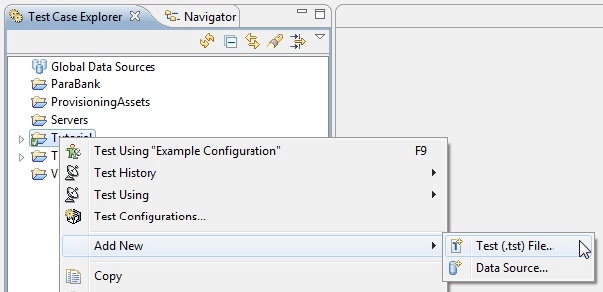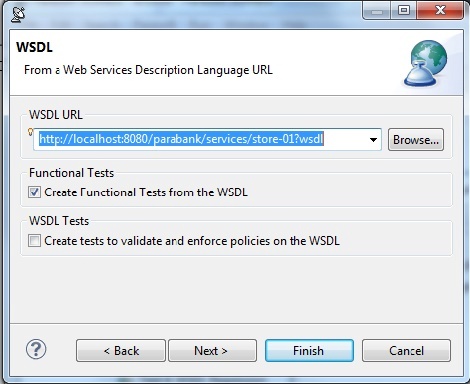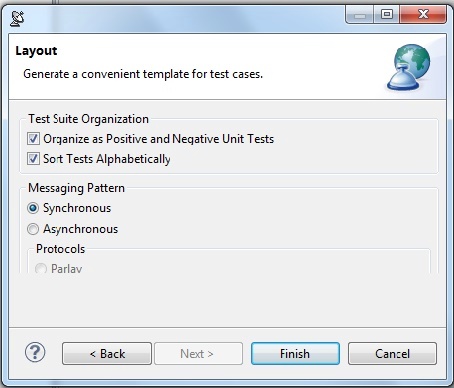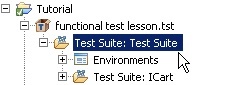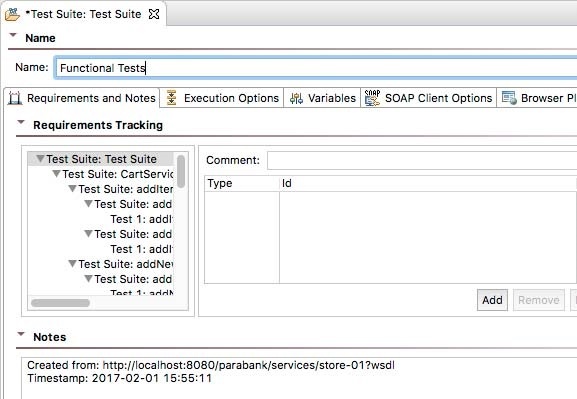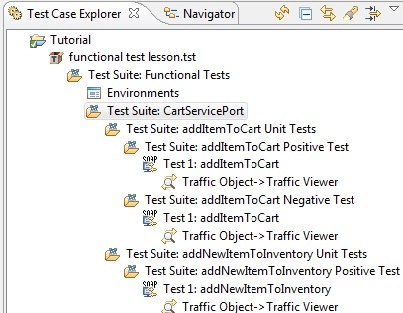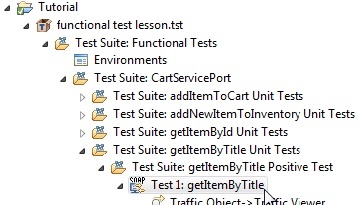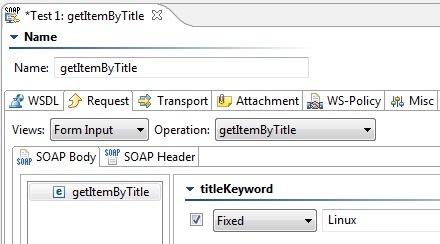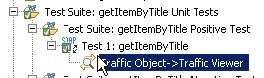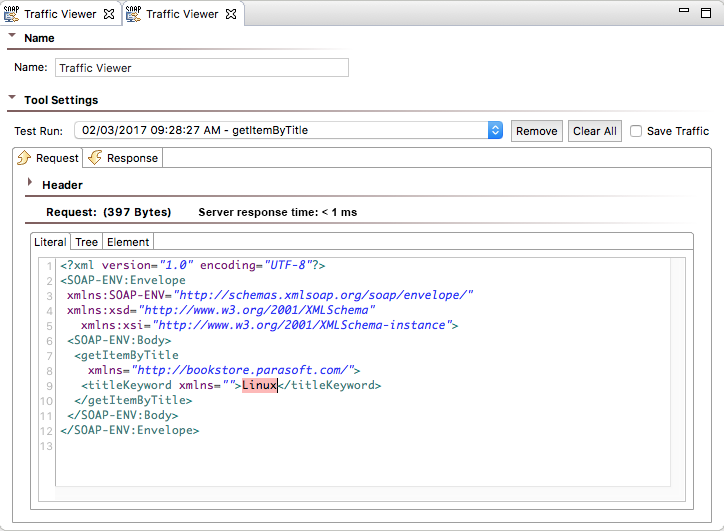在本例中,我们将一个新的测试(.tst)文件添加到上一课创建的项目中。
- 右键单击以前练习的项目,然后从快捷菜单中选择 Add New> Test (.tst) File 。
- 为文件输入名称(例如,
functional test lesson),然后单击 Next。 - 选择 SOA> WSDL,然后单击 Next。
- 从 WSDL URL 字段中选择
http://localhost:8080/parabank/services/store-01?wsdl。 - 确保已启用 Create Functional Tests from the WSDL 。
- 单击 Next 接收达到 Layout 对话框之前的默认设置。
- 启用 Organize as Positive and Negative Unit Tests。
- 点击 Finish 按钮。新创建的测试套件将显示在 Test Case Explorer中。
- 双击新建的 Test Suite: Test Suite 节点,打开测试套件配置面板,并在 Name 字段中将测试套件重命名为
Functional Tests。 - 保存文件。
- 展开 Functional Tests 测试套件,显示 Test Suite: CartServicePort 节点,其中包含测试 WSDL 每个操作的其他七个测试套件。
- 右键单击 Test Suite: CartServicePort 节点,然后选择 Expand All。这将显示所有七个测试套件,以及每个测试套件中的每个测试。
七个测试套件中的每一个都包含每项操作的正向和反向测试。为什么要同时创建正向和反向测试?因为测试将预期数据或意外数据发送到服务器的情况非常重要。 - 双击 Test Suite: getItemByTitle Positive Test> Test 1: getItemByTitle 节点,打开测试配置面板。
- 在测试配置面板中选择 Request> SOAP Body 选项卡。
- 在 titleKeyword 条目字段中启用该选项,然后从下拉菜单中选择 Fixed 。
- 在空字段中输入
Linux并保存文件。我们将使用关键字 Linux搜索图书。 - 选择 Test 1: getItemByTitle 节点并单击 Test 工具栏按钮。使用参数 Linux调用这个 getItemByTitle 操作。
- 展开 Test 1: getItemByTitle 节点,并双击下面的 Traffic Object-> Traffic Viewer 节点。
流量视图将打开并呈现测试运行中记录的流量。
我们现在有一个功能测试,使用一个输入值测试 web 服务的 getItemByTitle 操作。可以执行相同的操作序列来为 WSDL 中定义的其他操作创建功能测试。